Ako úplne odstrániť amigo z počítača

- 3407
- 141
- Drahomír Novák
Nezáleží na tom, či ste nainštalovali tento prehliadač sami alebo to bolo „nepochopiteľné odkiaľ“, nakoniec odstráňte Amigo z počítača, ktorý sa môže stať netriviálnou úlohou pre začínajúceho používateľa. Aj keď ste ho už odstránili, po chvíli zistíte, že prehliadač sa znova objaví v systéme.
V tejto inštrukcii podrobne o tom, ako úplne a navždy odstrániť prehliadač Amigo v systéme Windows 10, 8 a Windows 7. Zároveň vám poviem, odkiaľ pochádza, ak ste ho nenainštalovali, takže v budúcnosti taký problém nevznikne. Na konci inštrukcie je aj video s ďalším spôsobom, ako odstrániť prehliadač Amigo.
Jednoduché odstránenie prehliadača Amigo z programov
V prvej fáze používame štandardné odstránenie Amiga z počítača, z programov. Okrem toho nebude úplne odstránený z okien, ale opravíme ho neskôr.- Najprv prejdite na panely správy Windows „Programy a komponenty“ alebo „Inštalácia a odstránenie programov“. Jedným z najjednoduchších a najrýchlejších spôsobov, ako to dosiahnuť, je stlačiť klávesy Windows + R na klávesnici a zadať príkaz AppWiz.Cpl

- V zozname nainštalovaných programov nájdite prehliadač Amigo, vyberte ho a kliknite na tlačidlo „Odstrániť“ (položku môžete tiež zvoliť z kontextovej ponuky kliknutím na pravé tlačidlo myši na Amigo).
Štandardný postup na odstránenie prehliadača sa začne a na konci bude údajne odstránený z počítača, ale nie úplne - poštový proces zostane v systéme Windows.RU Updater (nie vždy), ktorý si môže znova stiahnuť Amigo a nainštalovať ho, ako aj rôzne kľúče Amigo a Mail.RU v registri Windows. Našou úlohou je ich odstrániť aj. Môžete to urobiť automaticky a manuálne.
Úplné odstránenie Amiga v automatickom režime
S niektorými prostriedkami na odstránenie škodlivých programov, Amigo a ďalšie „samostatne“ komponenty pošty.RU sú definované ako nežiaduce a odstránené zo všetkých - z priečinkov, z registra, plánovač úloh a iných miest. Jedným z týchto nástrojov je Adwcleaner, bezplatný program, ktorý vám umožní úplne sa zbaviť Amiga.
- Spustite AdwCleaner, kliknite na tlačidlo „Scan“.
- Po skenovaní začnite čistenie (počítač na čistenie bude reštartovaný).
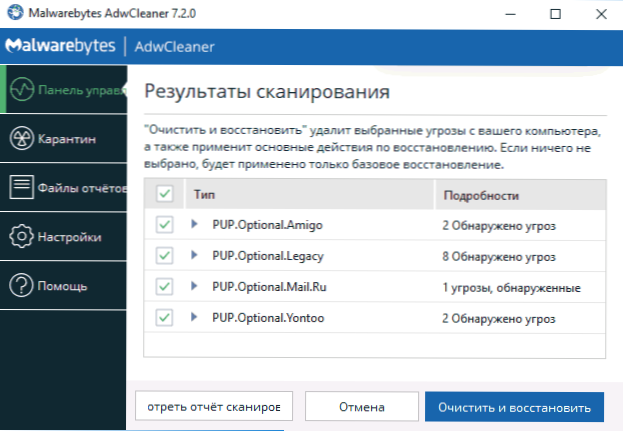
- Po reštarte stopy Amiga v systéme Windows nezostane.
Úplné odstránenie Amiga z počítača - video inštrukcia
Odstraňujeme zvyšky amiga manuálne
Teraz o manuálnom odstránení procesu a aplikácie, ktoré môžu spôsobiť opätovnú inštaláciu prehliadača Amigo. Týmto spôsobom nebudeme schopní odstrániť zvyšné kľúče registra, ale vo všeobecnosti v budúcnosti nič neovplyvňujú.
- Spúšťajte dispečery úloh: v systéme Windows 7 stlačte klávesy CTRL + ALT + DEL a vyberte správcu úloh a v systéme Windows 10 a 8.1 bude pohodlnejšie kliknúť na Win + X a vyberte požadovanú položku ponuky.
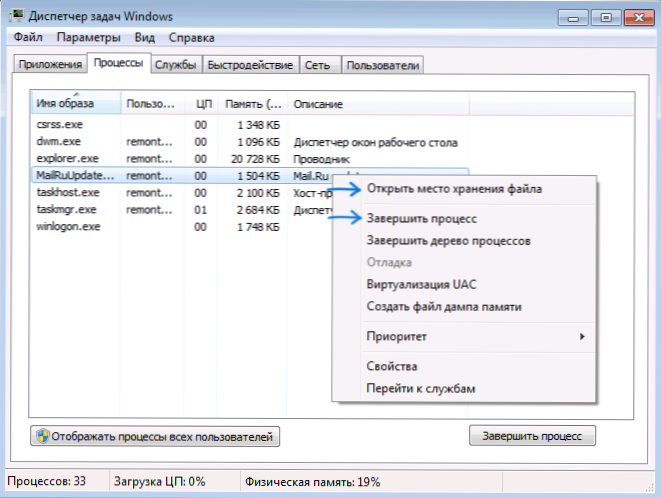
- Na karte „Process“ na karte „Process“ sa na karte „Process“ zobrazí proces MailRuupdater proces.EXE, kliknite naň s pravým tlačidlom myši a kliknite na tlačidlo „Otvorte miesto úložiska súboru“.
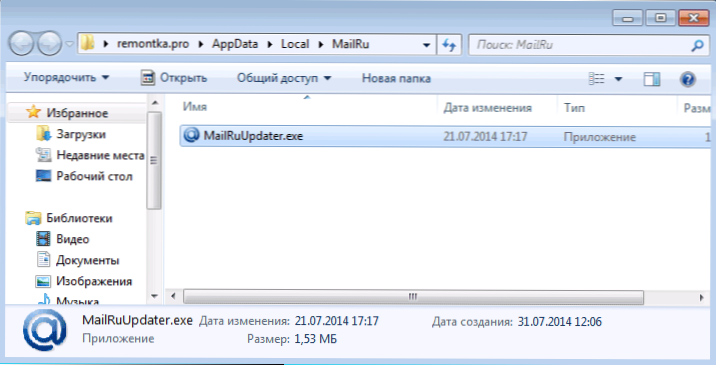
- Teraz, bez zatvorenia otvoreného priečinka, vráťte sa späť k dispečerovi úloh a vyberte možnosť „Ukončiť proces“ alebo „Odstrániť úlohu“ pre MailruUpdater.exe. Potom choďte znova do priečinka so samotným súborom a odstráňte ho.
- Posledným krokom je odstránenie tohto súboru z načítania zbernice. V systéme Windows 7 môžete stlačiť klávesy Win + R a vstúpiť do MSConfig, potom to urobiť na karte Automatic Load a v systéme Windows 10 a Windows 8 je táto karta umiestnená priamo v dispečeroch úloh (programy môžete odstrániť z programu z Automatické načítanie tam pomocou kontextovej ponuky v kontextovej ponuke kliknite pravým tlačidlom myši).

Obnoviť počítač a to je všetko: prehliadač Amigo je úplne odstránený z vášho počítača.
Pokiaľ ide o odkiaľ pochádza tento prehliadač: dá sa nainštalovať „v súprave“ s niektorými potrebnými programami, ktoré som napísal viackrát. Preto pri inštalácii programov si starostlivo prečítajte, s čím máte ponúkané a čo súhlasíte - zvyčajne môžete v tejto fáze odmietnuť nežiaduce programy.
Aktualizácia 2018: Okrem uvedených miest môže Amigo predpísať sám seba alebo svoj aktualizačný program v úlohách Windows, pozrite si tu k dispozícii úlohy a odpojte alebo odstrániť tie, ktoré sú s ním spojené.
- « Video_tdr_failure Windows 10 Error - Ako ho opraviť
- Prvok sa nenájde - ako vymazať súbor alebo priečinok »

